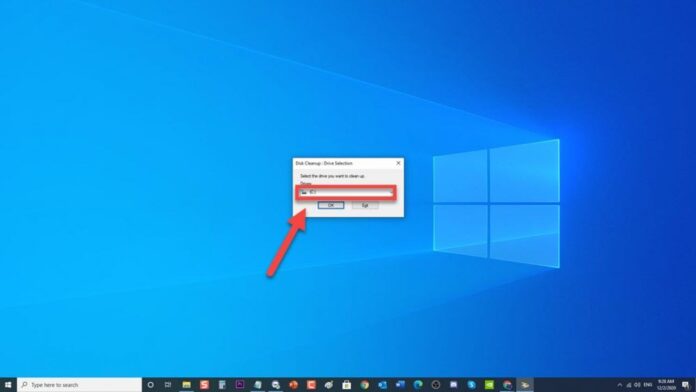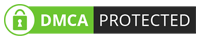Windows 10 Regedit nasıl açılır denirken öncelikle Regedit’in ne olduğunun bilinmesinde yarar vardır. Bilindiği gibi Windows kayıt defteri, işletim sistemimizdeki kritik yerlerden biridir. İşletim sistemi ve kurulu uygulamalar için yapılandırma günlükleri buradadır.
Görünüşü, sistemimizin çalışmasının her yönünü kontrol eden her türlü parametreye sahip girişleri bulabileceğimiz bir ağaç şeklinde hiyerarşik bir veritabanı görünümündedir. Kayıt defterini otonom olarak yöneten ve kontrol eden ve kullanıcının gözüne tamamen görünmez olan sistemin kendisidir.
Durum böyle olmakla birlikte, kullanıcı kendi sorumluluğunda olan bu kayda da erişebilir ve çeşitli parametrelerini değiştirebilir. Bu şekilde, olası hataları çözmek için bazen yararlı olan normal yöntemlerle mümkün olmayan yapılandırma özelliklerini değiştirebilir veya daha da kötüleştirebilirsiniz. Kayıt defterine erişmemizi sağlamaktan sorumlu komut Regedit’dir.
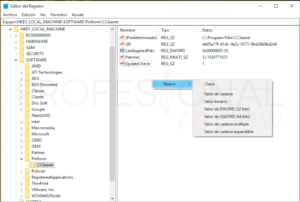
Bilgisayarda Windows 10 Regedit Nasıl Açılır?
Windows 10 Regedit nasıl açılır denirken öncelikle Regedit Windows 10 ile kayıt defterine erişilmesi gerektiği belirtilir. Kayıt defterine erişmek için bunu farklı şekillerde yapabiliriz. Windows 10, en başından kolayca bulabileceğimiz bir arama motoru uygular. Aramaya sadece “regedit” yazmanız gereklidir ve komutu yürütmek için bir arama seçeneği görünmektedir.
Herhangi bir Windows için çalışan daha genel bir form, “Çalıştır penceresi”dir. Erişmek için sadece “Windows + R” tuş bileşimine basmanız gereklidir. Bu yapıldıktan sonra regedit yazıp “yürüt”e tıklamalıdır. Her iki durumda da, kayıt defteri düzenleme ortamı olacak olan pencere açılmaktadır.
Pencerede birkaç bölüm göze çarpacaktır.
- Kayıt ağacı: Pencerenin solunda bulunan tüm kayıt defteri girişlerini ağaç şeklinde klasörler halinde organize eder.
- Araç Çubuğu: En üstte, kayıt defteri girdileri için gerçekleştirebileceğimiz eylemlerin bulunduğu araç çubuğudur.
- Arama motoru: Hemen altında kayıt araması vardır. Bu şekilde belirli bir kaydı daha hızlı bulma imkanı elde edilir.
- Kayıt defteri girdisi: Pencerenin sağ kısmı, farklı kayıt defteri girdilerini ve değerlerini görüntülemeyi amaçlar. Bu değerleri değiştirebileceğimiz yer burasıdır.
Bir kayda erişmek için ya girdiyi bulana kadar burada manuel olarak gezinmemiz gerekir ya da onu bulmak için arama motoru kullanılmalıdır.
Regedit’te Bir Program Nasıl Bulunur?
Örneğin, bilgisayarda kurulu CCleaner ile ilgili bir programın bulunması gerekli ve ancak kayıt defterinde nerede olduğunu bilinmiyor.
Bunu yapmak için araç çubuğuna gidip “Ara”tıklanmalı.
Şimdi CCleaner yazıp “Sonrakini bul”a tıklamak gerekli.
CCleaner adının göründüğü bir dizin bulabilirsiniz. Aradığınız bu değilse, araç çubuğunda “Sonrakini bul” seçeneğine tekrar tıklamak gereklidir. İşlem ismin göründüğü bir sonraki girişi de arayacaktır.
Neye bakacağımızı tam olarak bilmiyorsanız bu yöntemin işe yaramayacağı bilinmelidir. Bu şekilde bir kaydı bulmak saatleri alabilir. Bu nedenle, en çok tavsiye edilen, girişin tam yolunu bilmektir.
Windows 10 Regedit Kullanırken Nelere Dikkat Edilmeli?
Windows 10 Regedit nasıl açılır denildiğinde elbette bunun nasıl kullanılması gerektiği de bilinmelidir. İlk bilinmesi gereken, kayıt defterindeki hiçbir şeyi değiştirmemesidir. Bunlar sistemi etkileyen parametrelerdir. Bu yüzden herhangi bir şeyi değiştirmeden önce onun hakkında daha fazla bilgi araştırılmalıdır.
Yapılması gereken bir diğer çok önemli eylem ise kayıt defterinin yedek kopyalarını oluşturmaktır. Bu sayede eğer bir hata yapılırsa daha önce yapılan yedekleme ile bu sorun çözülebilir.
Yedekleme yaparken tam bir kopya oluşturmak için “Dosya” menüsüne gidip “Dışa Aktar” seçeneği seçilmelidir.
Ardından, kaydı saklamak istenen dizin seçilmeli “kabul et” seçeneği tıklanmalıdır.
Anahtarlarını veya sistemin eylemlerini değiştirebilecek uygulamaların bulunması nedeniyle kayıt defterinin tam bir kopyasını oluşturma seçeneği önerilmez. En güvenlisi, yalnızca değiştirmek istediğiniz anahtarın bir kopyasını çıkarmaktır.